美云VPS、云主机的WEB控制台使用教程

WEB控制台功能向季付以上的交易订单开放。
快速导航:
登录WEB控制台
开机、关机、重启服务器的方法
使用WEB控制台操作桌面的方法
监控虚拟机的硬件、网络性能消耗
一键重装操作系统
为了方便用户能便捷、自主地对服务器进行开机、关机、重启和性能监控,美云为季付以上的订单搭配了VMware vSphere Web Client控制台。
在浏览器中打开网页控制台地址 https://cloud.xunmei.net/vsphere-client 然后依次输入美云客服给您的账号和密码,如下图:
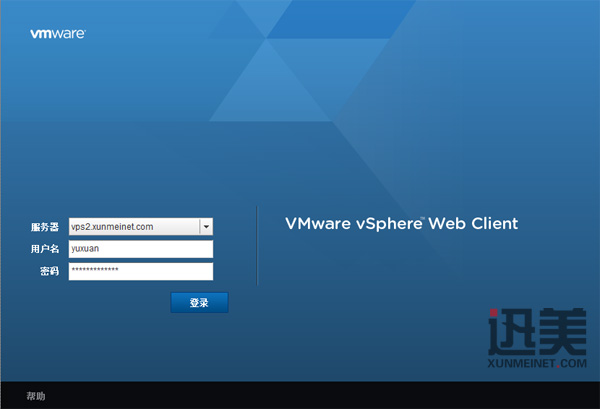
点击“登陆”,即可进入控制台。首先看到是控制台介绍的欢迎界面,介绍了面板中各个区域的功能,如下图:

查看自己的虚拟机
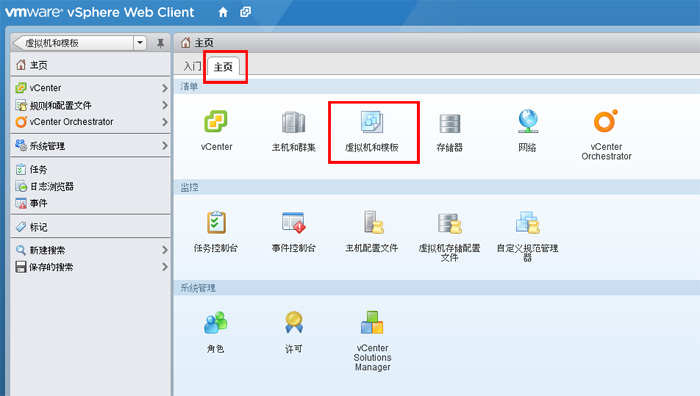
进入WEB控制台之后,先点“主页”,再点“虚拟机和模板”。初次登陆时,默认是看不到你的服务器,原因是没有展开清单。别着急,依次点灰色小箭头展开清单,即可看到你的VPS或云主机。
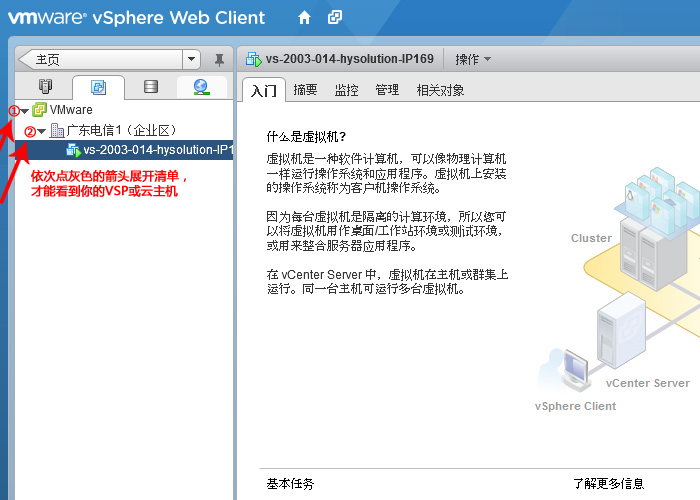

先用鼠标左键单击虚拟机的名字,再点右侧的操作,即可看到“打开控制台”,“打开电源”,“关闭客户机操作系统”,“重启客户机操作系统”等选项。在下方还有“关闭虚拟机电源”选项。
打开电源:服务器开机。
关闭客户机操作系统:操作系统正常关机的方式。
重新启动客户机操作系统:操作系统正常重新启动的方式。
关闭虚拟机电源:强制关机(热关机,此方法关机后重新登录系统时可能会有系统异常关闭的提示)。
挂起虚拟机:暂停系统(本功能不实用,已经屏蔽)。
在重启服务器的时候,推荐选择“重新启动客户机操作系统”的方式来重启虚拟机。如果在系统CPU使用率达到100%,已经无法响应的时候,则可以用“关闭虚拟机电源”再“打开电源”的方式来强制重启虚拟机。
在“摘要”窗口的“控制台”处点“启动控制台”,即可进入VMware控制台窗口。它可以达到BIOS级别的控制台管理(即使没有进入Windows系统或者服务器网络被封,依然可以对服务器进行操作),如下图:

注意:在第一次使用的时候,如果没有安装控制台插件将无法看到桌面。点击链接“安装客户端集成插件以查看虚拟机控制台”下载插件安装程序。如下图:
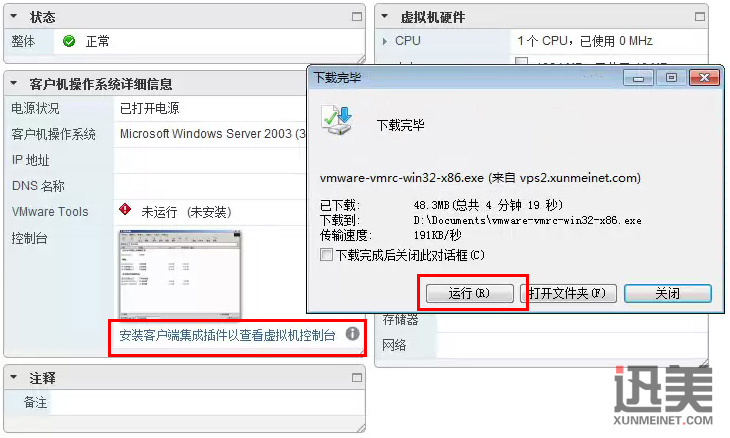
下载完成后,直接点“运行”或者双击“vmware-vmrc-win32-x86.exe”进行安装,安装的过程中需要关闭所有IE内核浏览器,否则安装将无法进行。安装完成后再次登录美云VPS、云主机的WEB控制台 http://vps.xunmeinet.com/ ,点击“启动控制台”,即可看到桌面。
在“监控”窗口的“性能”选项卡中,可以看到“实时”、“一天”、“一周”、“一年”的CPU、内存、磁盘、网络性能资源使用情况,对服务器的性能开销了如指掌。对于调整服务器的应用和硬件配置有非常重要的参考意义。如下图:
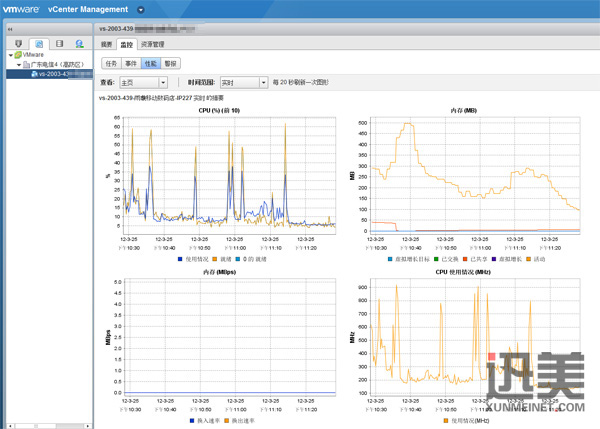
新版的美云云主机和VPS系统启动后10秒内可以选择一键重装系统的类型,有Win2003纯净版、Win2003(PHP+MySQL+Zend+phpMyadmin)环境版、WInXPSp3三种系统可供选择。如10秒内不选择,则自动从硬盘引导进入现有的Windows操作系统。
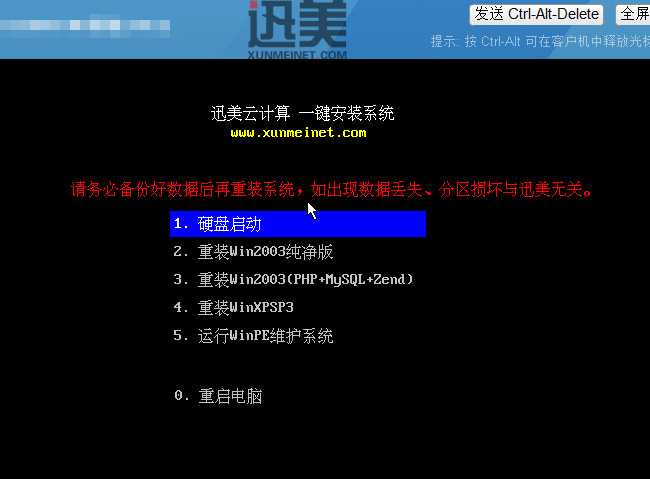
一键重装操作系统的教程请看《美云VPS、云主机WEB控制台重装系统指南》。
教程完毕。希望本教程能对大家使用美云VPS和美云云主机有所帮助,感谢阅读。
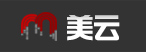


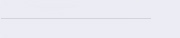

 售前03(1438945037)
售前03(1438945037)